- Mafia 2 går efter sigende ned, fryser eller viser en sort skærm meget ofte på Windows 10.
- Prøv en af nedenstående løsninger, og vær forberedt på yderligere mulige problemer.
- Du kan finde lignende nyttige guider på pc'en Gaming Hub på vores hjemmeside.
- Du kan også bogmærke Spil side at have hurtig adgang til alle nyheder og tutorials.

Denne software holder dine drivere kørende og holder dig dermed beskyttet mod almindelige computerfejl og hardwarefejl. Tjek alle dine chauffører nu i 3 nemme trin:
- Download DriverFix (verificeret downloadfil).
- Klik på Start scanning for at finde alle problematiske drivere.
- Klik på Opdater drivere for at få nye versioner og undgå systemfejl.
- DriverFix er blevet downloadet af 0 læsere denne måned.
Mafia-serien er sandsynligvis en af de mest populære tredjepersoner actionspilsammen med Grand Theft Auto V.
Mafia 2 er en værdig efterfølger til det oprindelige spil, men ifølge brugerne ser det ud til, at visse problemer ofte forekommer Windows 10.
Blandt disse har mange nævnt spilnedbrud eller sorte skærme, frysning og lav FPS. Nogle gange kan brugere ikke engang starte spillet.
Bemærk: Selve spillet er faktisk allerede ret gammelt, så det er ikke underligt, at så mange problemer er til stede.
Heldigvis fik det første spil i serien en Director's Cut specialudgave, der inkluderer kernespelet, yderligere historiepakker og nye biler.
- En fremragende specialudgave pakke.
- Oplev et betagende bybillede.
- Realistisk rekreation af USA's forbudstid.
- Masser af trofæer og påskeæg at samle.
- Resten af trilogien er endnu ikke kommet.

Tjek pris
Hurtigt tip:
Før vi springer til de faktiske løsninger, foreslår vi at bruge Spil Ild, for at eliminere tilbagevendende problemer ikke kun med Mafia 2, men med andre pc-spil.
Dette værktøj er en spilbooster, der sikrer, at ingen nedbrud, fryser, forsinkelser, lav eller FPS vil forstyrre din spiloplevelse.
Med kun et klik tilpasser du pc-indstillingerne, og dette værktøj ved, hvordan man balancerer tilgængelige systemressourcer, så du kan nyde dit spil fuldt ud.

Spilbrand
Alt-i-et-værktøj til forbedring af stabilitet og ydeevne, mens du spiller Mafia 2 på din Windows 10-enhed.
Besøg webstedet
Hvordan kan jeg løse Mafia 2-problemer på Windows 10?
-
Mafia 2 går ned / starter ikke
- Sørg for, at driverne er opdaterede
- Føj Mafia 2 til listen over undtagelser
- Afinstaller PhysX
- Kør Mafia 2 i kompatibilitetstilstand / brug fejlfindingsværktøj til kompatibilitet
- Fjern overclockindstillinger
- Deaktiver Steam Overlay
- Slå anti-aliasing fra
- Sluk for problematiske apps
- Slet videoconfig.cfg
- Kør spillet som administrator
- Bekræft spilcachen
- Geninstaller spillet
- Nulstil BIOS
- Skift videokonfigurationsværdier
-
Mafia 2 sort skærm
- Rediger videoconfig-fil
- Slut din pc til en anden skærm eller tv
-
Mafia 2 lave fps
- Slet visse filer fra mappen Cloth
- Slet mappen Effekter
-
Mafia 2 fryser
- Kør spillet i vinduesmodus
- Geninstaller spillet
- Opfyld systemkravene
-
Mafia 2-grafikproblem
- Opdater 3D Vision-drivere
- Kontroller temperaturen på dit grafikkort
-
Mafia 2 går ned / starter ikke
Mafia 2 går ned / starter ikke
1. Sørg for, at driverne er opdaterede

Nogle gange kan Mafia 2 gå ned, hvis visse komponenter er forældede. For at undgå eventuelle problemer skal du sørge for, at dine drivere, PhysX og Visual C ++ omfordelbare enheder er opdateret, før du kører Mafia 2.
Alle dine drivere skal opdateres, men det er meget irriterende at gøre det manuelt, så vi anbefaler dig at downloade DriverFix at gøre det automatisk.
Med DriverFix får du helt sikkert de rigtige drivere til dit system med kun et par klik. Ingen grund til at bekymre sig om at vælge eller finde den rigtige software. Dette værktøj gør alt for dig.

DriverFix
Undgå fejl eller buffering, når du starter Mafia 2 ved sikkert at opdatere alle dine drivere med DriverFix.
Besøg webstedet
2. Føj Mafia 2 til listen over undtagelser

Mafia 2 kan undertiden gå ned, hvis den ikke føjes til listen over udelukkelser i din firewall eller antivirussoftware.
Følg de enkle trin for at kontrollere, om din firewall blokerer spillet i denne vejledning.
Inden du lancerer Mafia 2, skal du sørge for, at følgende mapper føjes til listen over undtagelser i din antivirussoftware:
C: \ Program Files (x86) \ Steam \ steamapps \ commonmafia iiC: \ Brugere \ Brugernavn \ AppData \ Local \ 2K Games \ Mafia II
Endnu bedre anbefaler vi at bruge et antivirus, der leveres med en dedikeret spiltilstand. Bitdefenderer sådan et værktøj.
Spiltilstanden sikrer, at realtidsbeskyttelse aktiveres, mens andre antivirus-specifikke processer, såsom baggrundsscanning, stoppes.
Som et resultat forbedres din spiloplevelse betydeligt, og du behøver ikke længere bekymre dig om nedbrud.

Bitdefender Antivirus Plus
Brug dette antivirusprogram med lav indflydelse på andre programmer og processer, og dit Mafia 2-spil starter gnidningsløst fra nu af.
Besøg webstedet
3. Afinstaller PhysX

- Gå til følgende placering:
Programfiler / Steam / steamapps / Common / mafia ii / 3rd - Find PhysX_9.10.0513_SystemSoftware.msi og kør det.
- Vælg Afinstaller mulighed.
- Når processen er afsluttet, skal du genstarte computeren og prøve at køre spillet igen.
Få brugere rapporterede, at geninstallation af PhysX har løst problemet for dem, så hvis du vil bruge PhysX, kan du prøve at geninstallere det.
Hvis du er tilbageholdende med at afinstallere denne fil, anbefales det, at du i det mindste deaktiverer den. For at gøre dette skal du bare starte spillet, gå til Videoindstillinger og slukke for PhysX fra menuen.
4. Kør Mafia 2 i kompatibilitetstilstand / brug fejlfindingsværktøj til kompatibilitet
- Find Mafia 2 genvej eller Mafia 2 .exe-fil og højreklik på den. Vælge Ejendomme fra menuen.

- Naviger til Kompatibilitet fanen, og kontroller Kør dette program i kompatibilitetstilstand til og vælg en af de tidligere versioner af Windows, for eksempel Windows 7.

- Klik på ansøge og Okay.
- Prøv at køre spillet igen.
Følg disse trin for at køre kompatibilitetsfejlfinding:
- Find Mafia 2-genvej, og højreklik på den. Vælge Ejendomme og gå til Kompatibilitet fanen.
- Klik på Kør fejlfindingsværktøj til kompatibilitet knap.

- Vent til processen er færdig.
- Klik på Prøv anbefalede indstillinger.
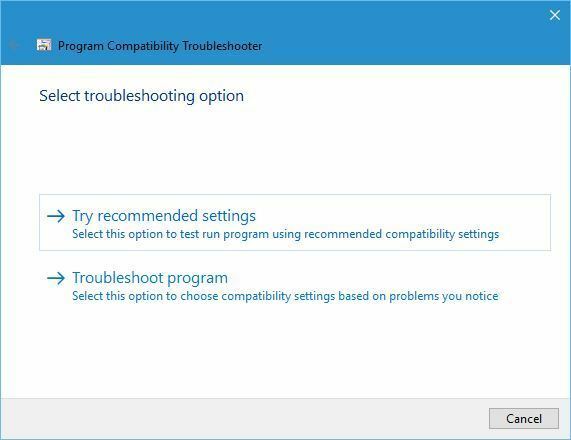
- Klik på Test programmet knap.
Hvis fejlfindingsprogrammet stopper, før processen er færdig, skal du bruge denne komplette guide til at rette den.
5. Fjern overclockindstillinger

Overclocking af din hardware kan forbedre din ydeevne, men på samme tid kan det medføre, at visse spil, såsom Mafia 2, går ned.
Hvis noget af din hardware er overclocked, skal du sørge for at fjerne eventuelle eksisterende urindstillinger og prøve at køre spillet igen.
6. Deaktiver Steam Overlay
- Start Damp og gå til dit spil Bibliotek.
- Find Mafia 2 og højreklik på det. Vælge Ejendomme.

- På fanen Generelt skal du sørge for, at Aktivér Steam Overlay, mens du er i spillet er ikke markeret.

- Gem ændringer og start spillet.
Når du har deaktiveret Steam Overlay, kan du ikke se Steam-underretninger, såsom meddelelser og præstationer, men nedbrudsproblemer skal løses.
Hvis Steam Overlay ikke fungerer i andre spil, skal du tjekke ud denne artikel for at løse problemet let.
7. Slå anti-aliasing fra
I nogle tilfælde kan årsagen til Mafia 2-nedbrud være anti-aliasing-indstillingen.
Så hvis Mafia 2 går ned på din computer, skal du sørge for at deaktivere denne mulighed fra indstillingsmenuen.
8. Sluk for problematiske apps

Brugere rapporterede, at Mafia 2-nedbrud kan skyldes tredjepartsapplikationer, der kører i baggrunden.
Visse applikationer, såsom Gigabyte OC Guru, Fraps, Mumble, og Xfire kan få Mafia 2 til at gå ned, så hvis du bruger nogen af disse applikationer, skal du sørge for at deaktivere dem, før du kører Mafia 2.
Vil du have dine spil glattere? Deaktiver sikkert disse uvæsentlige tjenester.
9. Slet videoconfig.cfg
- Trykke Windows-nøgle + R og indtast % localappdata%. Trykke Gå ind eller klik Okay.

- Når AppdataLocal-mappen åbnes, skal du navigere til
2K \ Games \ Mafia II \ Gemt - Find videoconfig.cfg og slet det.
- Når du har slettet videoconfig.cfg, kør spillet igen.
Vi er nødt til at påpege, at du bliver nødt til at gentage denne løsning hver gang, før du starter spillet, hvis problemet vender tilbage.
10. Kør spillet som administrator
- Find Mafia 2 genvej eller .exe-fil, og højreklik på den.
- Vælge Kør som administrator fra menuen.

Få brugere rapporterede, at deres problem blev løst efter lanceringen af spillet på denne måde, så sørg for at prøve det også.
11. Bekræft spilcachen
- Start Steam, og gå til dit spil Bibliotek.
- Find Mafia 2, højreklik på det, og vælg Ejendomme.
- Naviger til Lokale filer fanen og klik Bekræft integriteten af spilcache knap.

- Vent på, at processen er afsluttet.
- Når bekræftelsesprocessen slutter, skal du prøve at køre spillet igen.
12. Geninstaller spillet
Hvis Mafia 2 ikke starter, er en af de sidste muligheder at afinstallere spillet helt og installere det igen.
Ud over at geninstallere spillet anbefales det også at opdatere dine grafikkortdrivere til den nyeste version.
13. Nulstil BIOS

Nulstilling af BIOS vil pause din computers garanti, så husk det, inden du udfører dette trin.
For at nulstille BIOS skal du trække stikket ud af computeren, åbne den, fjerne batteriet fra bundkort og lad det stå i 5-10 minutter for at løbe helt af.
Når dit batteri er afladet, skal du sætte det tilbage på dit bundkort, tilslutte din pc og prøve at starte Mafia 2 igen.
14. Skift videokonfigurationsværdier
- Gå til dette sted
C: \ Brugere \ dit konto \ Brugernavn \ AppData \ Lokalt \ 2K spil \ Mafia II \ Gemt - Find videoconfig-filen, og åbn den med Notesblok.
- Skift alt nr. 1 til nr. 0. For eksempel, når du åbner videoconfig, ser du muligvis noget som dette (husk at du sandsynligvis får forskellige værdier):
0 0 1680 1051 1 0 0 0 - Nu skal du bare ændre nr. 1 til # 0 sådan:
0 0 0680 0050 0 0 0 0 - Gem ændringer, og start spillet igen.
Mafia 2 sort skærm
1. Rediger videoconfig-fil
- Naviger til denne placering:
C: \ Users \ yourAccountUserName \ AppData \ Local \ 2K Games \ Mafia II \ Gemt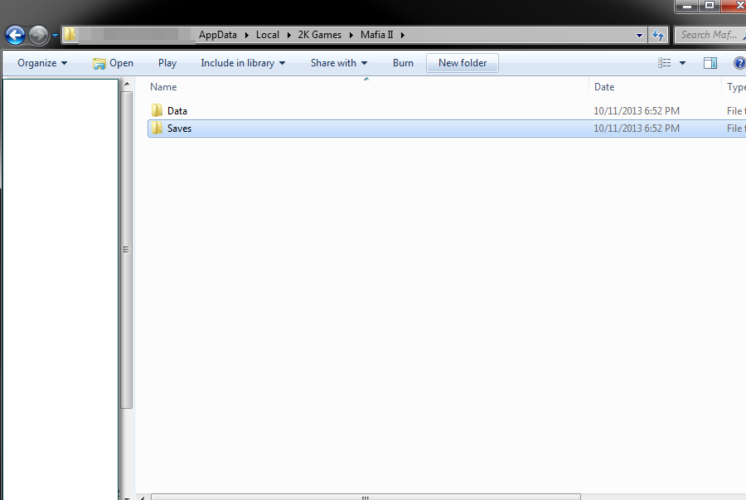
- Her skal du åbne videokonfig med Notesblok.
- Skift indstillingen for videoopløsning til din oprindelige desktopopløsning, gem ændringer, og prøv at køre spillet igen.
Hvis du vil oprette brugerdefinerede opløsninger, denne vejledning vil helt sikkert hjælpe dig med at gøre det med lethed.
2. Slut din pc til en anden skærm eller tv

Nogle gange oplever du problemer med sort skærm, mens du starter Mafia 2, hvis din skærm ikke understøtter den indstillede opløsning, så du bliver nødt til at forbinde din pc til en anden skærm eller et tv.
Når du har tilsluttet en anden skærm eller et tv, skal du starte Mafia 2, ændre spilopløsningen til 1024 × 768 eller noget lignende.
Gem ændringer, og sluk for din computer. Tilslut din gamle skærm igen, og prøv at starte spillet.
Windows lader dig ikke ændre opløsningen? Se på denne artikel for at løse problemet.
Mafia 2 lave fps
1 - Slet bestemte filer fra mappen Cloth

- Åbn Mafia 2 installationsmappe.
- Find Rediger / APEX / CLOTH folder.
- Opret en sikkerhedskopi af mappen Cloth på dit skrivebord.
- Åbn CLOTH-mappen, og slet alle filer undtagen dem, der starter med VITO. Derudover skal du ikke slette m2skelet og ClothRemapTable filer.
Når du har slettet disse filer, fungerer den dynamiske tøjeffekt kun på din karakter, hvilket øger din fps.
2 - Slet mappen Effekter
- Åbn Mafia 2 installationsmappe.
- Gå til Rediger / APEX / Effekter vejviser.
- Lav en kopi af mappen Effekter, og gem den på dit skrivebord.
- Slet Effektmappe fra Rediger / APEX-biblioteket.
Ved at fjerne denne mappe deaktiverer du de fleste partikeleffekter i spillet og forbedrer ydeevnen drastisk.
Mafia 2 fryser
1. Kør spillet i vinduesmodus
Hvis Mafia 2 fryser på din pc, skal du prøve at køre spillet i vinduetilstand. For at gøre det skal du bare køre spillet, skal du gå til indstillingsmenuen, åbne grafikindstillinger og indstille spillet til at køre i vinduetilstand.
2. Geninstaller spillet
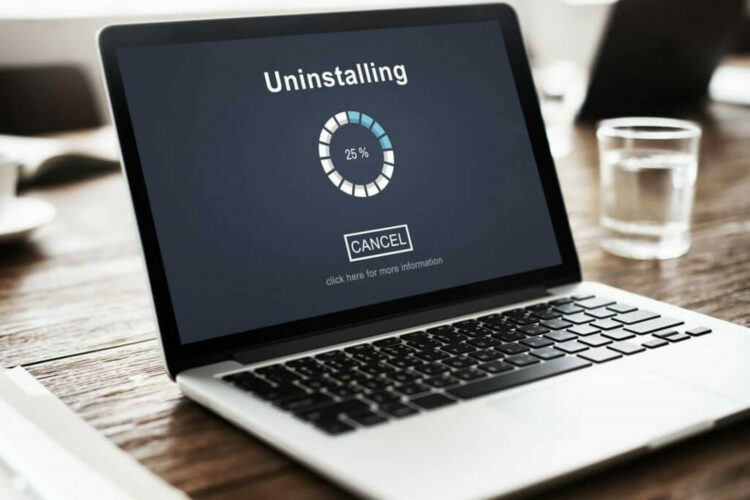
Det anbefales også at geninstallere spillet, hvis de forekommende problemer igen vises, ligesom frysningen.
Geninstallation af spillet inkluderer rydning af alle de resterende filer og registreringsdatabaseindgange, så det anbefales at køre IObit Uninstaller. Dette sikrer en komplet afinstallationsproces, så unødvendige filer fra den fjernede app ikke interfererer senere med den nye installation.
Sådan geninstalleres Mafia 2 i et par enkle trin:
- Åbn Steam.
- Vælg Bibliotek.
- Find Mafia 2, højreklik på den og vælg Afinstaller.
- Brug IOBit Uninstaller til at fjerne de resterende filer og registreringsdatabase poster.
- Åbn Steam igen, og naviger til Bibliotek.
- Download Mafia 2 og installer det igen.
3. Opfyld systemkravene

En anden ting, der er værd at være opmærksom på, er de pålagte systemkrav. Dette spil er ret krævende, og for at det kan fungere, skal du have en kapabel konfiguration for at kunne køre det. Her er de minimale og anbefalede systemkrav:
Minimumskrav
- CPU: Pentium D 3GHz eller AMD Athlon 64 X2 3600+ (Dual core) eller højere
- RAM: 1,5 GB
- Styresystem: Microsoft Windows XP (SP2 eller nyere) / Windows Vista / Windows 7
- VIDEOKORT: NVIDIA GeForce 8600 / ATI Radeon HD 2600 Pro eller bedre
- LYDKORT: Ja
- GRATIS PLADEPLADS: 8 GB
Anbefalet konfiguration
- CPU-HASTIGHED: 2,4 GHz Quad Core-processor
- RAM: 2 GB
- Styresystem: Microsoft Windows XP (SP2 eller nyere) / Windows Vista / Windows 7
- VIDEOKORT: NVIDIA GeForce 9800 GTX / ATI Radeon HD 3870 eller bedre
- LYDKORT: Ja
- GRATIS PLADEPLADS: 10 GB
Mafia 2-grafikproblem
1. Opdater 3D Vision-drivere
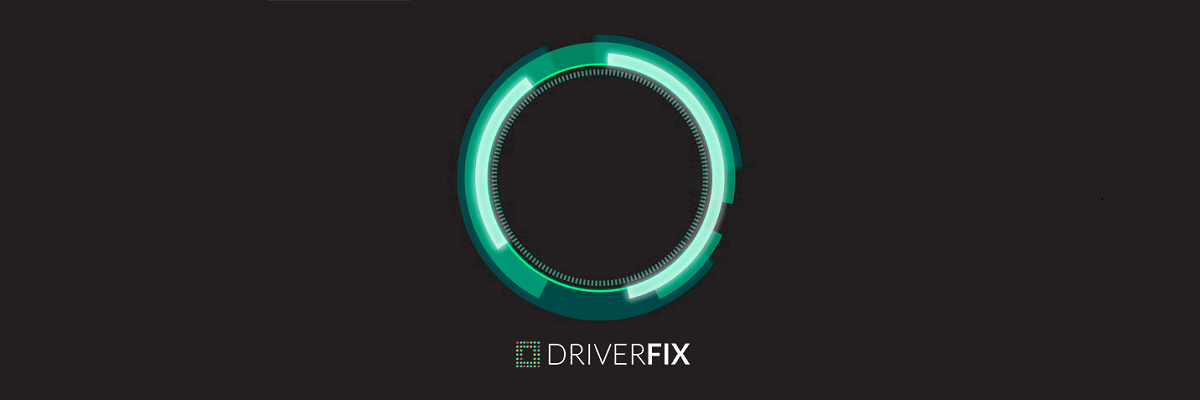
Nogle gange får du muligvis uleselig tekst og sorte teksturer, hvis du spiller Mafia 2 ved hjælp af 3D-vision. For at løse dette problem råder vi dig kraftigt til at downloade og installere de nyeste 3D-vision-drivere.
Du kan sikkert bruge det DriverFix, det samme værktøj, som vi anbefalede i denne artikels allerførste løsning.
2. Kontroller temperaturen på dit grafikkort

I visse tilfælde kan du muligvis se sorte streger, mens du spiller Mafia 2, og hvis det er tilfældet, skal du kontrollere din grafikkort temperatur.
Hvis dit grafikkort overophedes, vil du måske installer yderligere køling eller skift dit grafikkort.
Din bærbare computer er overophedet? Lær, hvordan du nemt løser det ved at læse denne fantastiske artikel.
Dette er nogle af de mest almindelige problemer, som mange pc-spillere havde med Mafia 2. Hvis du har nogle af disse problemer, er du velkommen til at prøve nogen af vores løsninger.
Hvis du har flere spørgsmål, skal du slippe dem i kommentarfeltet nedenfor.

